Cách chèn text trong Adobe Premiere đơn giản chỉ với vài bước
Cách chèn text trong Adobe Premiere đơn giản chỉ với vài bước
Việc chèn text trong Premiere là điều cần thiết để giúp người xem hiểu được rõ hơn nội dung và cũng giúp cho video được minh họa chi tiết hơn. Dưới đây là hướng dẫn chi tiết cách chèn chữ, viết chữ thay thêm text trong Adobe Premiere đơn giản chỉ với vài bước để người mới học có thể thực hiện một cách dễ dàng.
Hướng dẫn chèn text trong video Adobe Premiere
Adobe Premiere là một trong những phần mềm dựng video cơ bản và mạnh mẽ nhất được đông đảo người dùng yêu thích sử dụng. Với nhiều tùy chọn font chữ khác nhau bạn có thể tạo các văn bản và tiêu đề để tạo chế độ xem độc đáo. Nếu bạn muốn video của mình thu hút và trở nên chuyên nghiệp hơn thì việc chèn text vào video là điều bạn không thể bỏ qua. Vậy làm thế nào để chèn text trong Adobe Premiere? Dưới đây là hướng dẫn để bạn có thể thực hiện chèn chữ trong Adobe Premiere một cách đơn giản nhất chỉ với vài bước.
=> Đến với mục thủ thuật laptop máy tính để trải nghiệm nhiều hơn các bài viết chia sẻ mẹo hay, kinh nghiệm sửa chữa nâng cấp laptop máy tính bạn nhé.
Bước 1: Mở dự án mới trong Premiere
Để chèn text, chèn chữ vào video Adobe Premiere, đầu tiên ta cần mở dự án cần chỉnh sửa, bằng cách:
- Bấm vào File ở trên cùng bên trái → sau đó chọn New
- Tiếp đó lựa chọn Project → hãy đặt tên cho dự án của mình và bấm vào OK.
- Sau đó bạn tiến hành nhấp đúp chuột vào thư viện ở góc bên trái để import dữ liệu.
Lúc này bạn chỉ cần kéo tệp video cần chèn text mong muốn của mình vào timeline của Premiere.
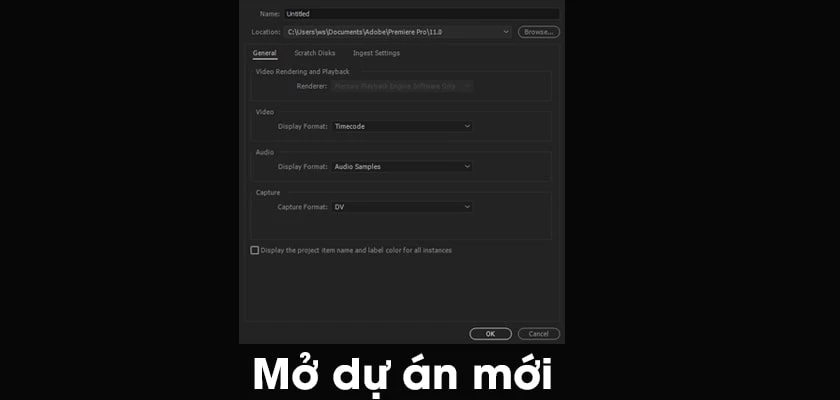
Bước 2: Thêm công cụ text vào video
Ở bước thứ 2 khi viết chữ trong premiere này, bạn hãy:
- Chuyển đến thanh công cụ trên cùng và chọn tiếp phần Titles.
- Menu thả xuống lúc này sẽ xuất hiện từ nơi bạn cần chọn New Title → sau đó chọn Default Still.
Bạn có thể thực hiện thao tác chèn text trong premiere một cách nhanh chóng bằng cách nhấn tổ hợp phím Ctrl + T. Cửa sổ tiêu đề mới lúc này sẽ hiển thị trên màn hình của bạn. Tại đây bạn sẽ thấy được chi tiết về chiều rộng, cũng như cơ sở thời gian, chiều cao và tỷ lệ khung hình video. Hãy giữ tất cả các chi tiết như vậy và bạn chỉ cần nhập tên dự án của bạn là xong
- Cuối cùng hãy nhấn vào OK để hoàn tất các bước thêm text trong premiere.
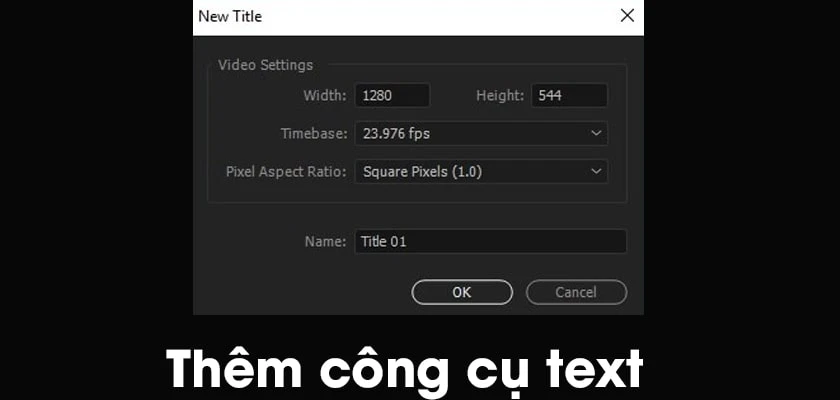
Xem ngay cách xuất video trong adobe premiere đơn giản và nhanh chóng
Bước 3: Xem trước cài đặt văn bản
Khi cửa sổ công cụ tiêu đề xuất hiện ở bên phải ở đây sẽ hiện ra bộ sưu tập rộng các thiết kế tiêu đề. Bạn có thể dễ dàng lựa chọn các thuộc tính màu chữ, spatial transform properties, nút type alignment, và type tool cùng với đó là giá trị font size, font style fields, font family và selection tool.
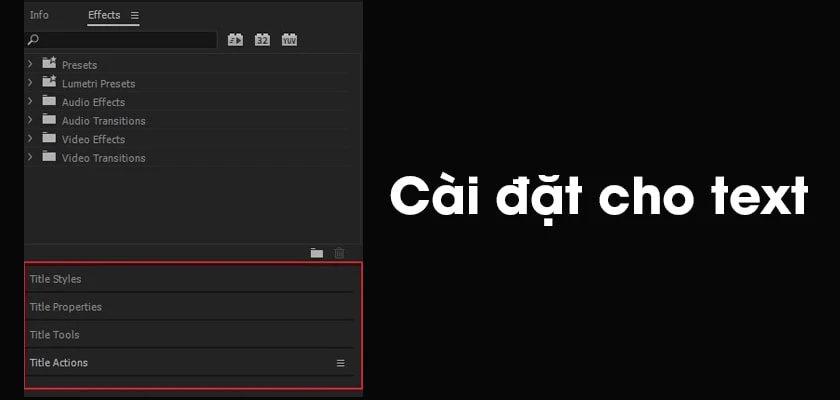
Bạn cũng có thể nhìn thấy một màn hình thu nhỏ hỗ trợ để tạo bản xem trước tất cả các thay đổi sau khi đã chèn text trong premiere.
Bước 4: Nhập văn bản
Sử dụng công cụ Type ở bên phải và nhấp vào khu vực bạn muốn viết chữ trong premiere. Nhập văn bản của bạn vào khu vực này. Để ngắt dòng, bạn sử dụng phím enter.

Bước 5: Thay đổi tùy chọn văn bản
Khi chèn text trong Premiere, bạn cũng có thể thay đổi màu sắc, kích thước, vị trí,... bất kỳ của văn bản theo như ý muốn.
- Thay đổi màu văn bản bạn hãy nhấp vào hộp kiểm để sử dụng màu mới. Stroke sẽ thay đổi màu sắc viền văn bản. Bạn cũng có thể tùy ý thay đổi độ dày của nó. Shadow để tạo hiệu ứng đổ bóng. Còn nếu muốn thay đổi kích thước và góc thì hãy sử dụng thanh trượt.
- Thay đổi vị trí: Bạn có thể chuyển đổi để văn bản được đặt ở vị trí tốt hơn. Position có thể xác định vị trí văn bản xuất hiện. Ngoai ra Rotation là công cụ thay đổi hướng văn bản còn Opacity là điều chỉnh độ trong suốt.
- Text animation: Để văn bản sinh động hơn, bạn có thể chèn thêm hiệu ứng hoạt hình tại cửa sổ Effects Control. Sử dụng playhead để bắt đầu và di chuyển playhead đến nơi bạn muốn dừng lại.
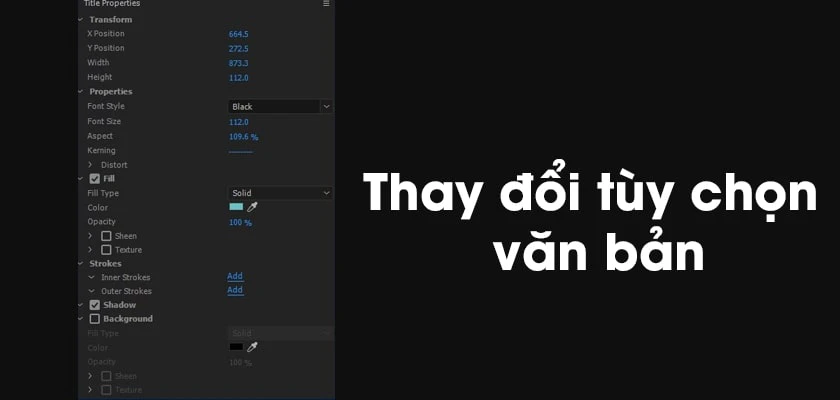
Khám phá tất tần tật cách sử dụng photoshop generative fill bản mới nhất
Bước 6: Căn chỉnh văn bản
Tại phần title actions, bạn chọn horizontal left (nằm ngang bên trái) hoặc horizontal center (nằm ngang chính giữa) và nhiều thứ khác để căn chỉnh văn bản đúng trên trường mong muốn. Sau đó dùng selection tool để áp dụng tất cả các thay đổi bạn muốn nhập và ấn nút close ở góc bên phải màn hình để hoàn tất.
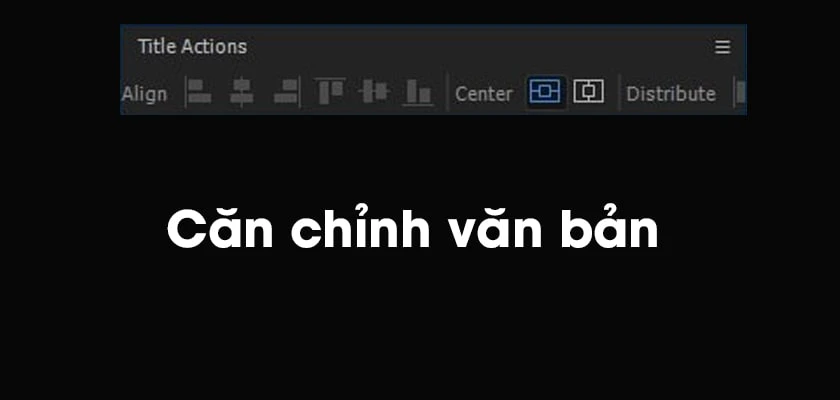
Bước 7: Áp dụng thời gian cho văn bản
Các tiêu đề mà bạn đã thêm sẽ xuất hiện trong bảng Project của video. Hãy điều chỉnh thời lượng văn bản xuất hiện để khớp với video clip.
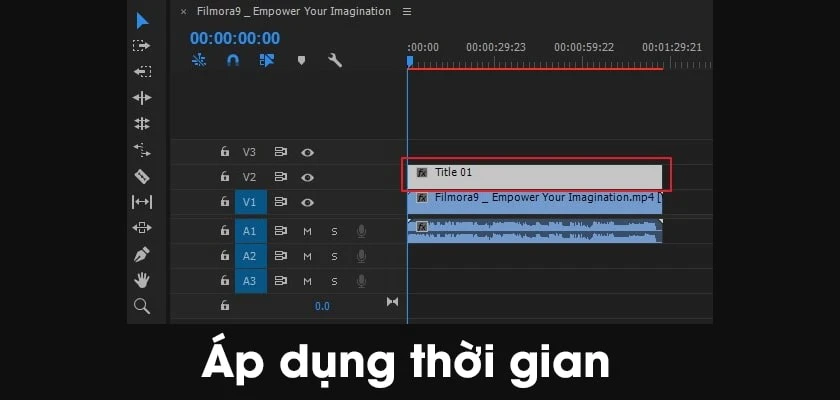
Bước 8: Xuất video
Khi bạn đã hài lòng với văn bản, hãy: Nhấp vào File → Export → Media để thực hiện cách xuất video trong adobe premiere nhẹ và nhanh chóng. Bạn có thể thay đổi định dạng hoặc có thể cài đặt trước để thực hiện các cài đặt cơ bản. Sau đó chọn Export ở góc phải để hoàn thành video chứa text.
Với những bước đơn giản ở trên chắc chắn bạn đã biết cách viết chữ, chèn text trong Adobe Premiere một cách nhanh chóng. Chúc các bạn có một video chất lượng với nhiều hiệu ứng thêm text trong premiere hấp dẫn. Bên cạnh đó, nếu có nhu cầu nâng cấp cấu hình máy tính, hãy trải nghiệm dịch vụ build PC của Điện Thoại Vui với các sản phẩm chính hãng và giá cực ưu đãi nhé.
Xem thêm: Sữa lỗi product activation failed office 2010, 2013, 2016 chi tiết nhất tại đây
Bạn đang đọc bài viết Cách chèn text trong Adobe Premiere đơn giản chỉ với vài bước tại chuyên mục Thủ thuật văn phòng trên website Điện Thoại Vui.

Tôi là Trần My Ly, một người có niềm đam mê mãnh liệt với công nghệ và 7 năm kinh nghiệm trong lĩnh vực viết lách. Công nghệ không chỉ là sở thích mà còn là nguồn cảm hứng vô tận, thúc đẩy tôi khám phá và chia sẻ những kiến thức, xu hướng mới nhất. Tôi hi vọng rằng qua những bài viết của mình sẽ truyền cho bạn những góc nhìn sâu sắc về thế giới công nghệ đa dạng và phong phú. Cùng tôi khám phá những điều thú vị qua từng con chữ nhé!

